
Imagínate poder unir las bondades de tu móvil iPhone, la seguridad de la identificación por rostro o tecnología Face ID y tus conversaciones de WhatsApp. ¿Te gusta la idea?
Pues aquí llega la noticia: Tenemos un truco, una novedosa funcionalidad, para que aprendas a bloquear chats de WhatsApp para iOS con Face ID.
Si uno de tus lemas de vida es: “la seguridad antes todo”, te vamos a explicar cómo aprovechar la tecnología de Face ID, integrada en tu iPhone, para bloquear chats en WhatsApp.
Sin olvidar, todos los pasos a seguir para hacerlo en la aplicación en general.
¿Cómo bloquear una conversación de WhatsApp en iPhone? Usamos la tecnología Face ID
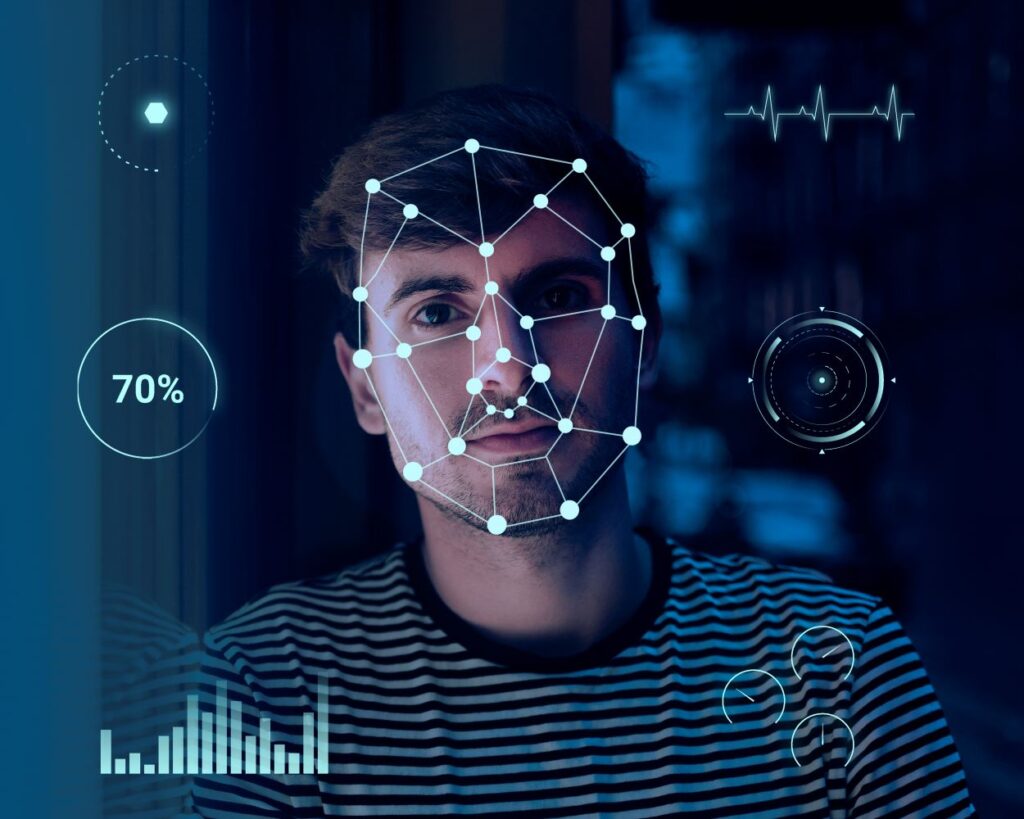
Como hemos dicho, lo que le cuentas a tus amigos y familiares, es privado y debe estar protegido. Para mantener la seguridad, tienes que saber responder a la pregunta: “¿Cómo puedo proteger mis conversaciones de WhatsApp?”.
Muy sencillo, bloqueando determinados chats. Pero, ¿cómo? Pues con una de las herramientas o funcionalidades únicas de iPhone: su sistema de bloqueo mediante Face ID o desbloqueo biométrico.
WhatsApp, el servicio de mensajería instantánea de Meta, se diferencia por ser la única app que permite bloquear chats con Face ID sin tener que usar automatizaciones, atajos o parches de terceros. Todo gracias a la actualización 23.9.0.71 de WhatsApp.
El reconocimiento facial o Face ID de iPhone te permitirá tener protegida una de las aplicaciones que más usamos y donde compartimos diariamente nuestros datos, imágenes y detalles de nuestra vida.
Por ello, te vamos a enseñar, paso a paso, cómo activar el bloqueo de chat en iPhone. Vamos allá:
- Importante: este truco se puede usar para bloquear chats de WhatsApp o grupos.
- Abre tu app de WhatsApp en tu móvil iPhone.
- En el menú, entra en la configuración de un chat concreto o de un grupo.
- Pulsa sobre “Bloqueo de chat”.
- Es el momento de seleccionar la opción: “Bloquear este chat con Face ID”. Recuerda que esta opción solo está disponible en los móviles iPhone con sistema operativo iOS.
- Aparecerá una nueva carpeta: “Chats bloqueados”. En ella, tendrás a partir de ahora las conversaciones en las que hayas aplicado la opción de bloquear chat de WhatsApp.
- Al entrar en dichos chats, se te pedirá confirmación con Face ID.
- Deja que tu iPhone lea tu cara y entra en tus conversaciones que, ahora, están mucho más seguras.
Nueva función: Bloquear la app de WhatsApp con Face ID

Y aún tenemos más. Si has seguido el tutorial anterior, ya habrás podido bloquear un chat de WhatsApp con la tecnología de reconocimiento de rostros. Ahora, te vamos a enseñar cómo usar Face ID para bloquear la app por completo desde tu iPhone.
- Abre la app de WhatsApp en tu iPhone.
- En el menú, entra en el apartado de “Configuración”.
- Entra en “Privacidad” y en “Pantalla Bloqueada”.
- Activa la opción: “Requerir Face ID”.
- A partir de ahora, para poder acceder a WhatsApp tendrás que usar el reconocimiento por rostro.
Truco: Eso sí, podrás contestar a tus chats bloqueados, sin tener que desbloquear, desde las ventanas flotantes de notificaciones de mensajes.
¿Qué es Face ID?
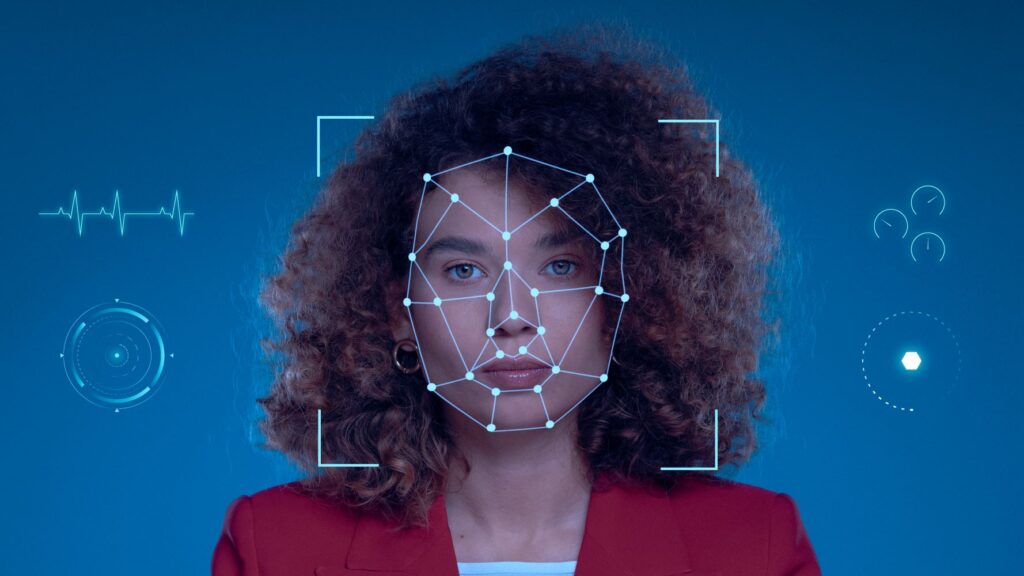
Es una tecnología que usa el bloqueo biométrico por reconocimiento facial para añadir seguridad a tus acciones, herramientas, apps y dispositivos.
El Face ID, en los móviles iPhone, se activa con el sistema de cámara TrueDepth para escanear la geometría de tú rostro, porque cada cara es única, como una especie de huella digital.
Puedes usarla en tu iPhone o iPad Pro para bloquear y desbloquear:
- Aplicaciones en las que ya uses la identificación por huella o Touch ID. Se sincroniza automáticamente con Face ID.
- Compras de iTunes Store.
- App Store.
- Book Store.
- Apple Pay.
